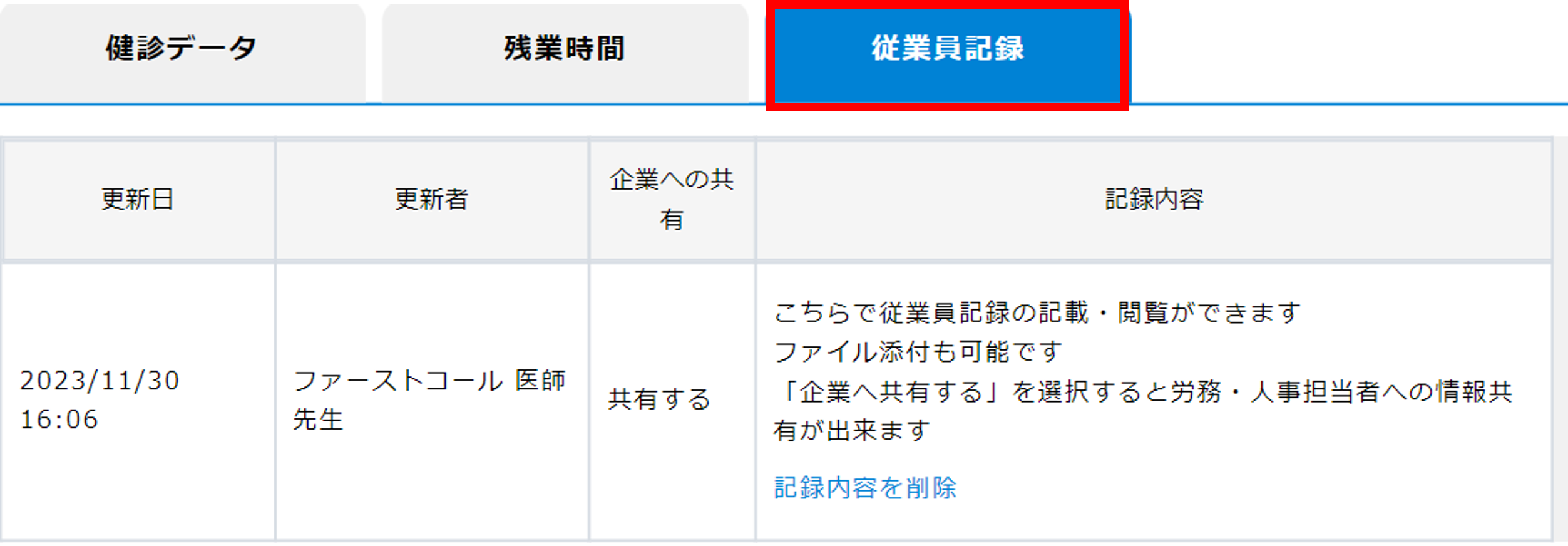1.就業判定の事前調整
健康診断の時期が近くなりましたら、
「就業判定の実施タイミング・判定件数・時間目安」を
事前に法人担当者とご調整ください。
2.就業判定依頼メールを受信する
法人担当者が就業判定依頼をするとメールが届きます。
※「1.就業判定の事前調整」をしていない場合は、
すぐに以下を企業担当者にご確認ください。
<法人担当者への確認事項>
・実施のタイミング
訪問時間内で実施する、もしくは、別日での対応(追加訪問)
・実施件数
・就業判定にかかる時間の見込み
訪問時間外で実施頂く場合には事前に追加請求の対象となる旨、
担当者の了承を得て頂くようお願いします。
3.健康診断結果を確認する
1)「就業判定」をクリック
健康診断結果のデータ確認・就業判定操作はfirst call for Doctorの画面上にて行います。
画面上部の「担当案件」から依頼があった企業の「就業判定」をクリックします。
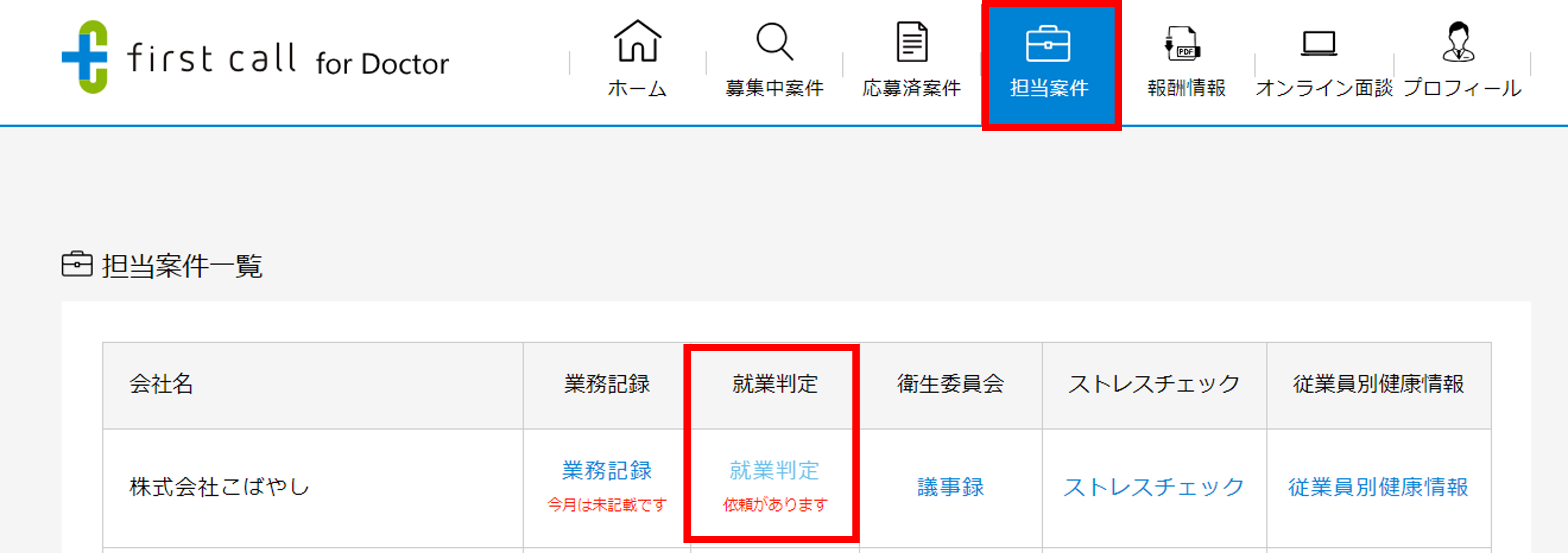
2)就業判定の実施対象を選択する
「実施年度」と「健診種別」を選択し、「更新」をクリックください。
その後「健診データを確認する」をクリックすると3)の画面に遷移します。
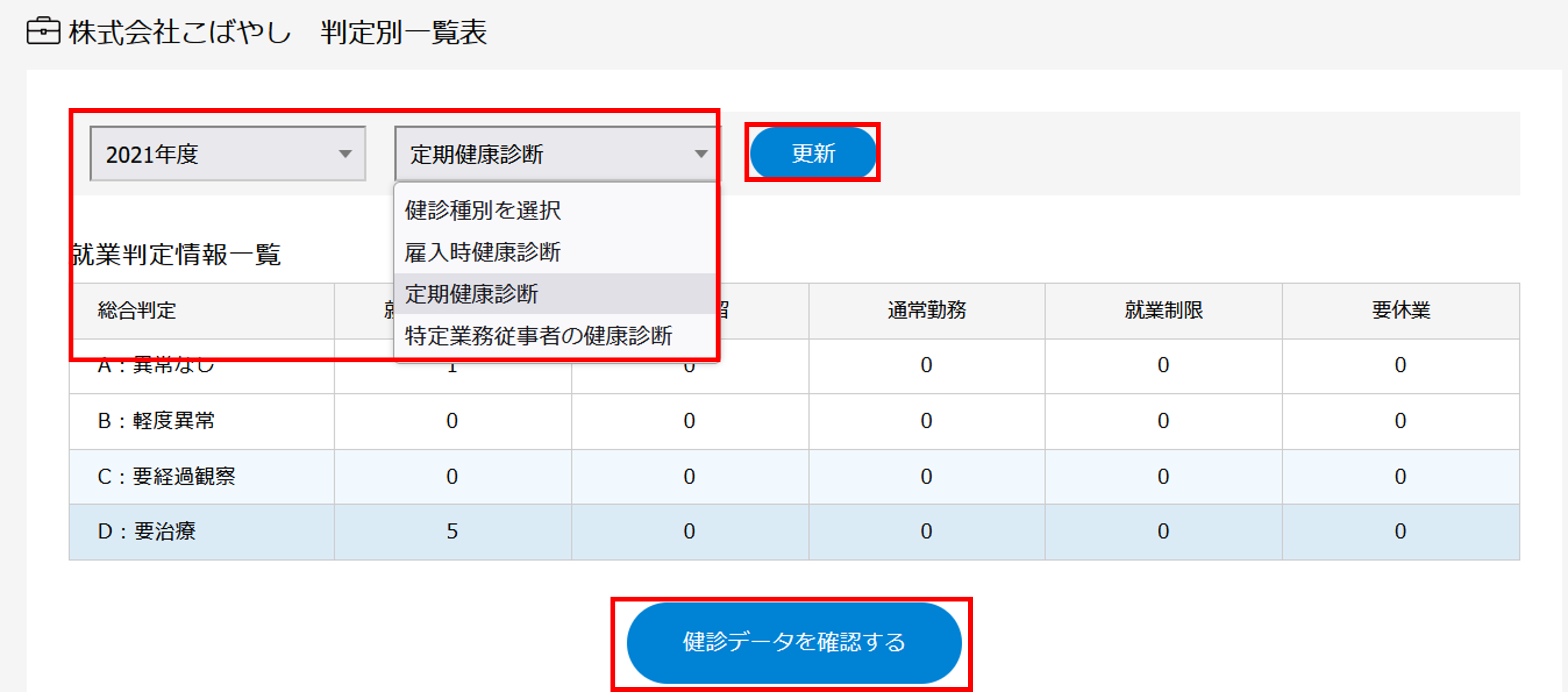
3)従業員の絞り込み・並び替えをします
総合判定・就業判定・管理区分で従業員の絞り込みをします。
例えば、「総合判定を選択」で「D」にチェックした上で、「就業判定を選択」で「未判定」をチェックし「検索」をクリックすると、就業判定がまだされていないD判定の方だけを表示できます。
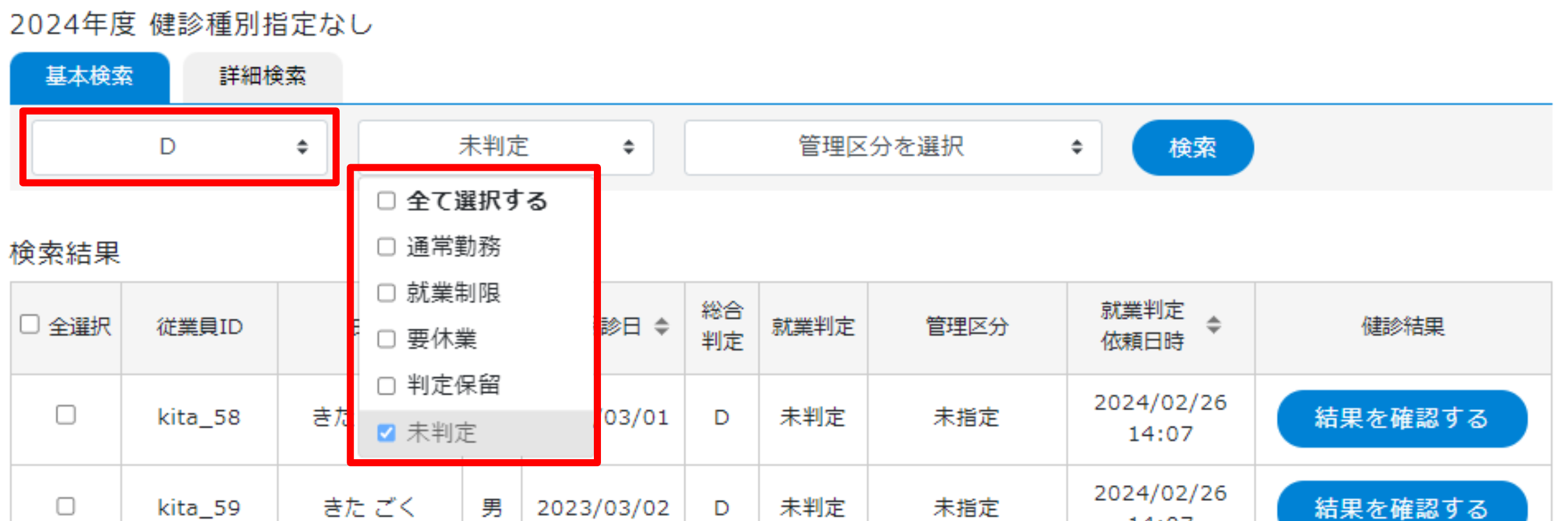
【総合判定について】
総合判定は、first callの基準(人間ドック学会の基準を基本としています)に基づいて、
全従業員統一した基準で判定を行っています。
判定の意味合いは以下のとおりです。
A:異常なし
B:軽度異常
C:要経過観察
D:要医療
健診受診日、就業判定依頼日時それぞれの項目で上下の矢印ボタンを押していただくと、古い順・新しい順に並び替えが可能です。
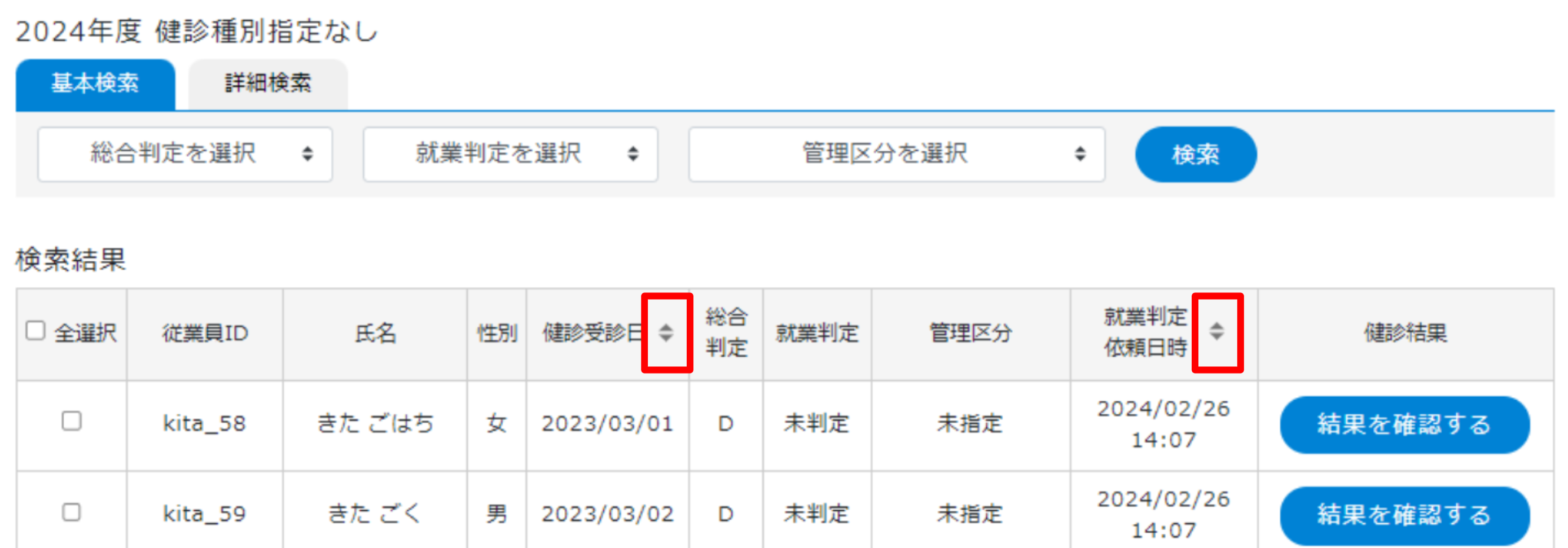
【番外編】
詳細検索の操作方法については下記のページをご参照ください。
https://tayori.com/q/firstcall-sangyoui-faq/detail/688833/
4)個人の健康診断結果を確認する
「健康診断結果を確認する」をクリックすると、健診データが表示されます。
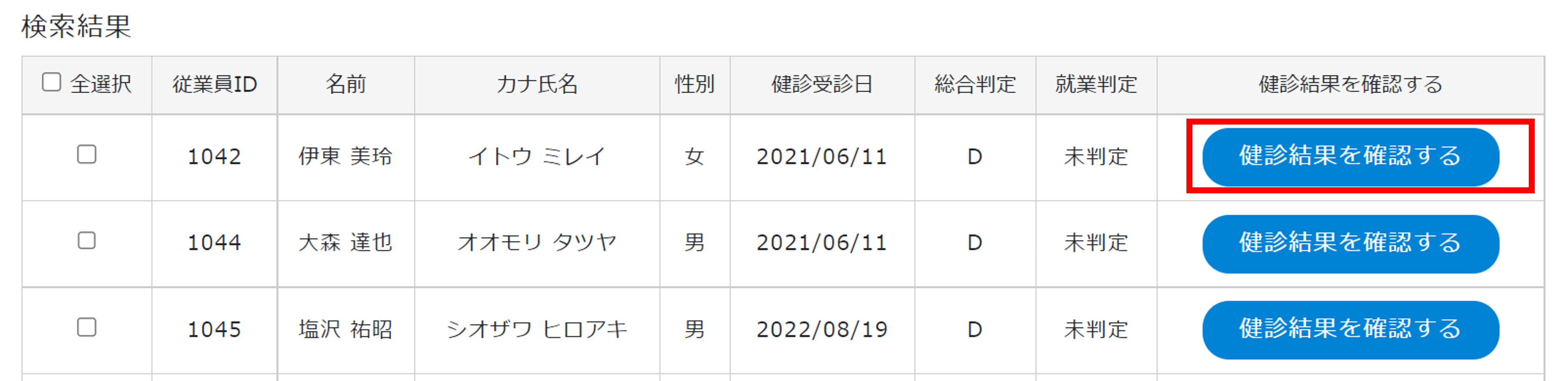
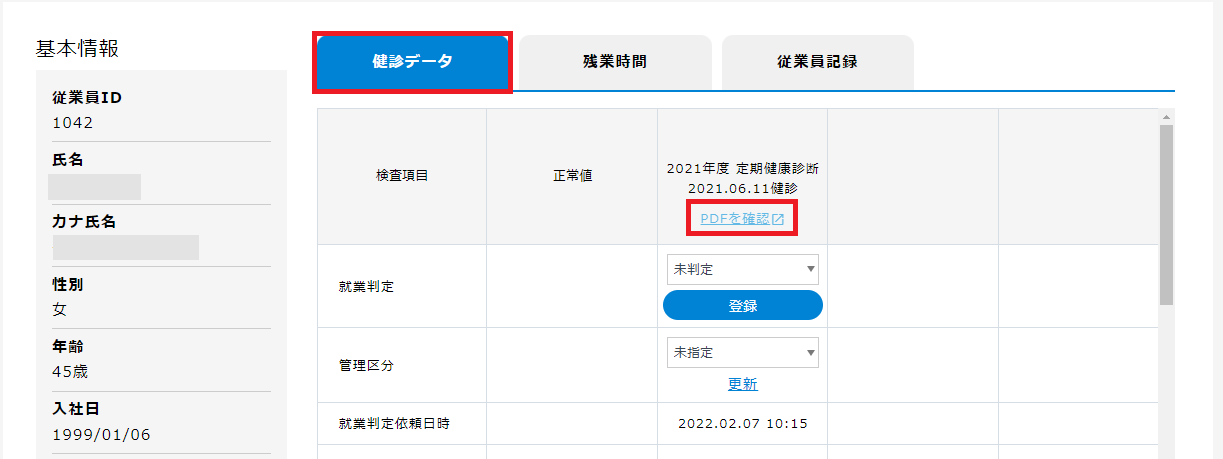
※個人結果票のPDFがある場合、以下の健診結果の項目は就業判定画面の表の中には値(内容)が表示されませんので、「PDFを確認」よりご確認下さい。
診察所見 / 既往歴 / 自覚症状 / 他覚症状 / 総合コメント / 所見欄コメント
4.就業判定を行う
データは日本人間ドック学会の基準に統一し、異常値を表示しています。
低値は青色、高値は赤色でハイライトされています。
1)就業判定を「登録」する
就業判定の項目をプルダウンで選択し、「登録」をクリックします。
➢エラー表示が出る場合
・就業判定と管理区分を同時に選択し、「登録」をクリックするとエラー表示がでます。
・その際は管理区分を「未指定」に変更し、就業判定のみを選択した状態で「登録」をクリックしてください。
※就業判定は一度確定すると変更できませんので、修正をご希望の場合は事務局(sangyoui@mediplat.jp)までご連絡ください。
※「判定保留」は変更可能です。
※一括での就業判定の登録も可能です。こちらを参照ください。
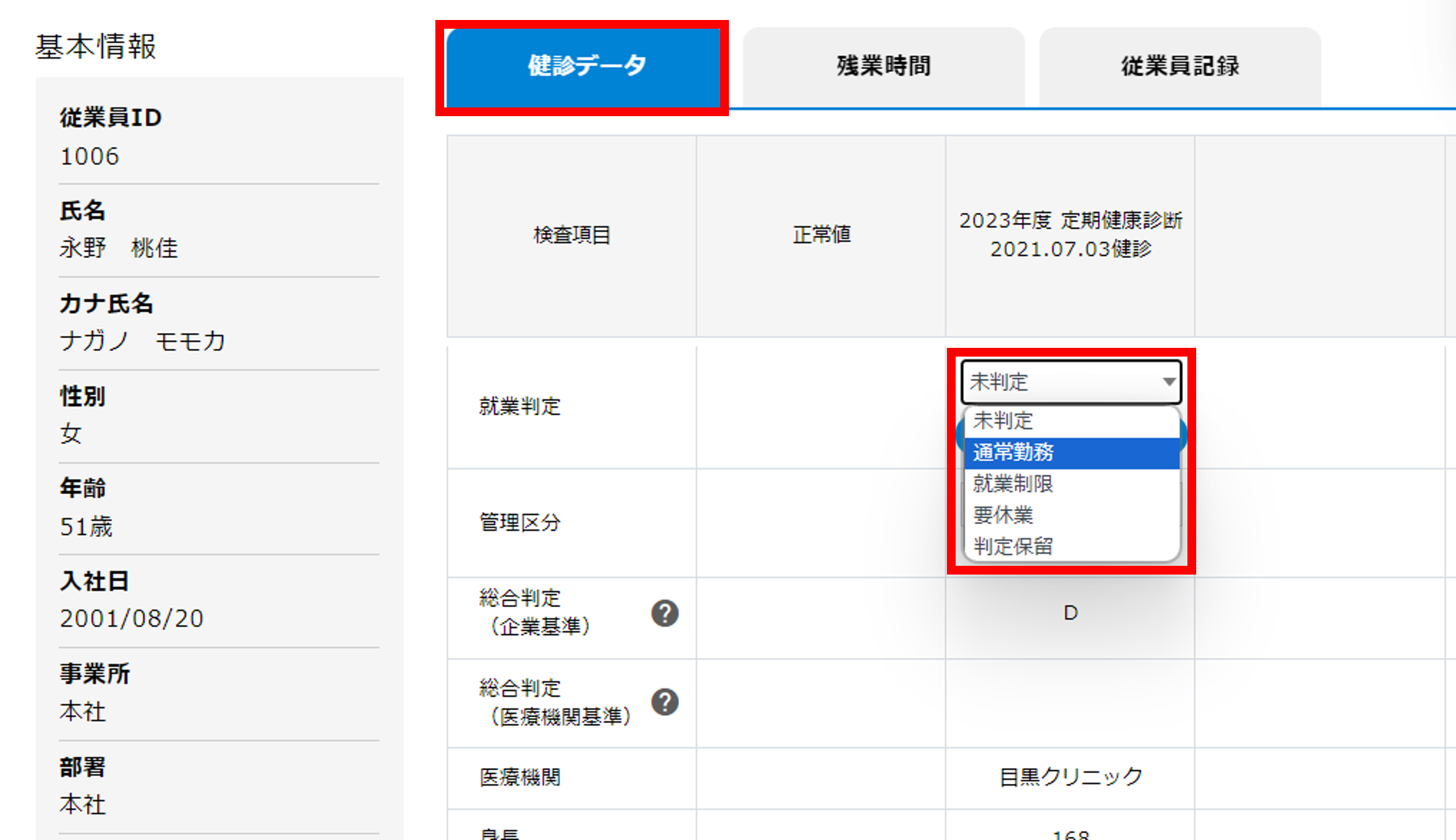
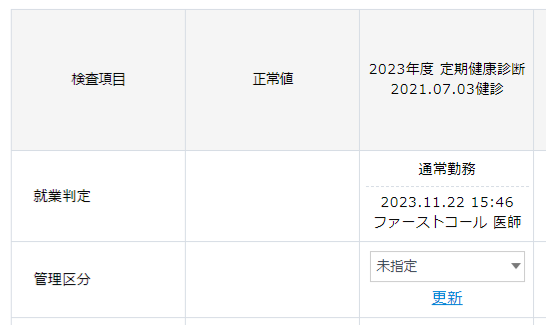
就業判定を実施いただく先生のお名前と・判定した日時が表示されます
2)管理区分の「更新」をする
管理区分をプルダウンで選択を行い、「更新」をします。
誤った管理区分を選択した場合は、プルダウンで選択し直した上で「更新」をクリックしてください。
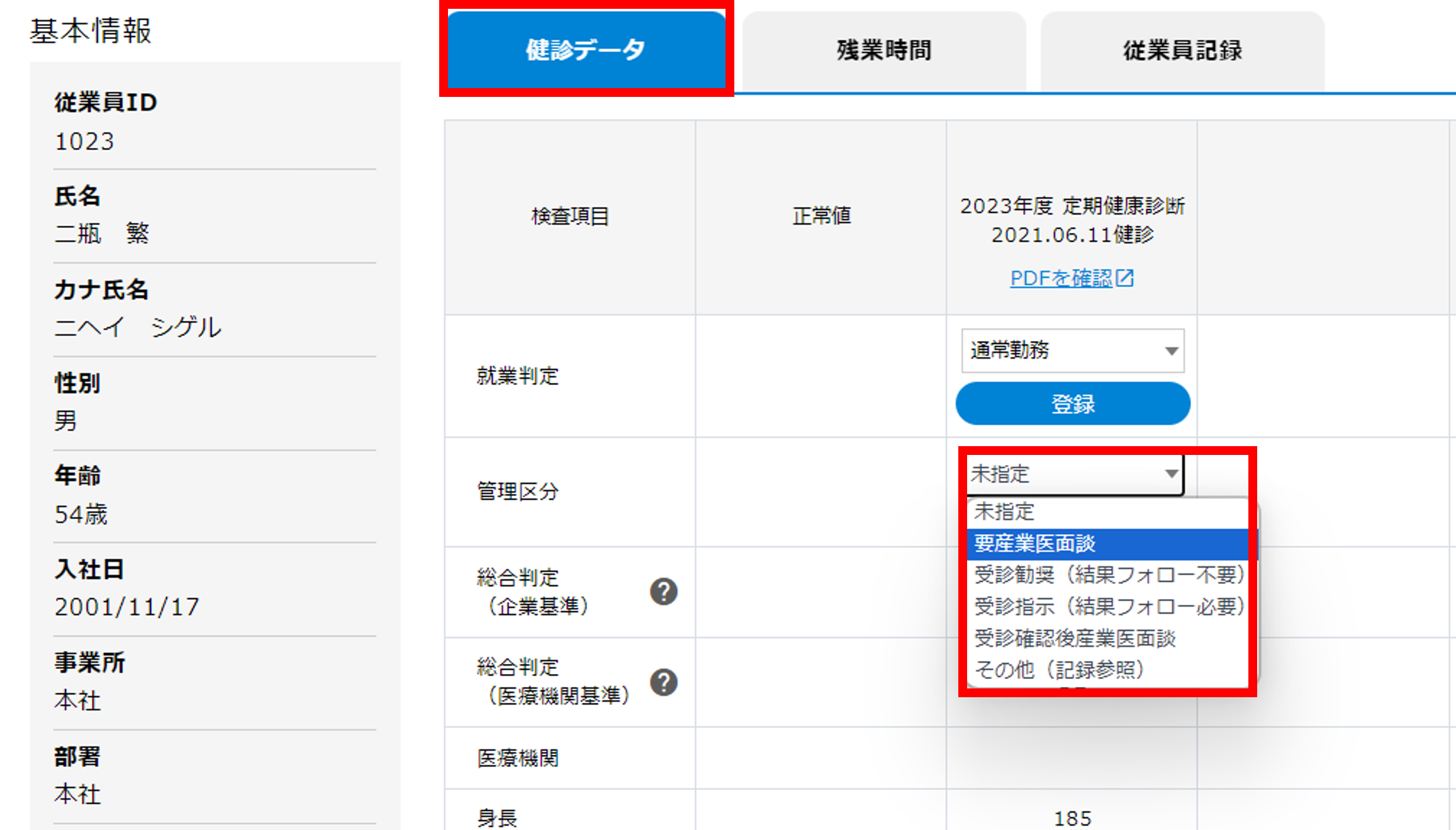
5.従業員記録への追加
必要時には従業員の健康に関する情報をご記載ください。
・事後措置等の健診結果に対するアドバイス、その他従業員の健康に関する情報を登録をお願いします。
・企業の労務・人事担当者に情報連携する場合は「共有する」をご選択ください
・登録された記録は編集できませんので、修正が必要な場合は登録した記録を削除し、再度従業員記録の作成・登録をお願いいたします。
※企業へ「共有しない」をご選択頂くと、当該企業にfirst callで登録をしている産業医がいる場合はその産業医のみに共有されます。
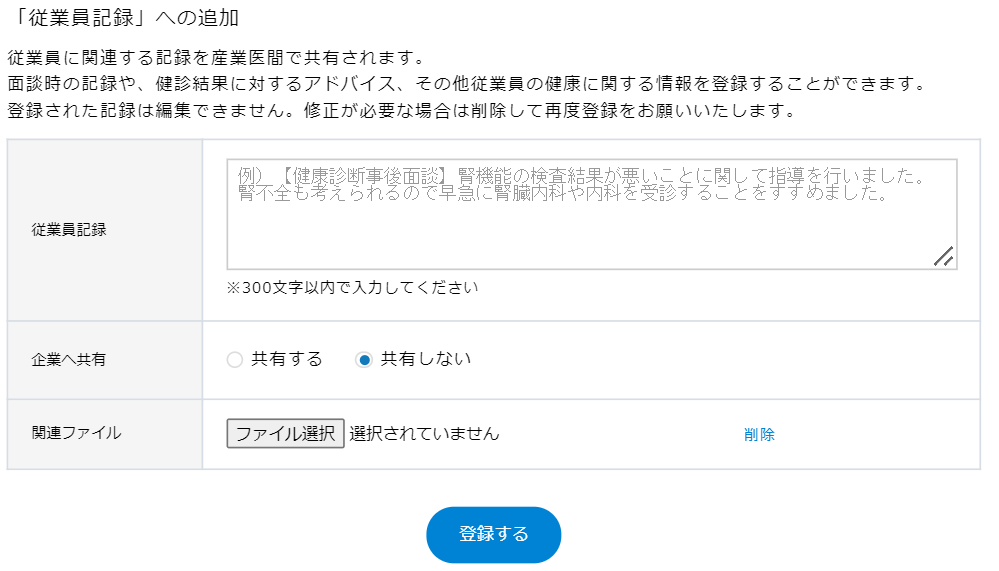
➢ご登録頂いた従業員記録は「従業員記録」のタブより内容をご確認頂けます。